Ce site utilise cookies pour une bonne fonctionnalité et pour une amélioration continue.
Il n'y a que les cookies nécessaires au maintien du fonctionnement du site et des publicités Google.
Ce site utilise cookies pour une bonne fonctionnalité et pour une amélioration continue.
Il n'y a que les cookies nécessaires au maintien du fonctionnement du site et des publicités Google.
»» 18.OCT.2016 / actualisé: ---facebook/twitter
Formater disque externe: (Pour les systèmes Windows 7, 8, 8.1, 10). Nouveau acheté disque dur externe est généralement en mesure «brute», qui est non formaté, si Windows "voit" comme le disque dur est "Non initialisé" et l'espace est "Non alloué" (non partitionné), donc dans Mon Ordinateur ne semble pas du tout, nous avons l'illusion qui a disparu dur disque, donc besoin formatage dans le système de fichiers NTFS.
Astuce rapide: Le formatage de votre disque dur modifie le système de fichiers pour qu'il soit compatible avec le système d'exploitation de votre ordinateur et corrige les erreurs non physiques dans le lecteur.
Connectez votre disque dur externe sur l'entrée USB libre dans ordinateur. Si l'icône du disque dur ne figure pas dans mon ordinateur, utilisez la libre Gestion de l'ordinateur (Disk Management), intégré dans Windows.


Disk Management Console apparaît.

Pour entrer en possession, vous devez utilizer l'assistant Nouveau volume (New Simple Volume).
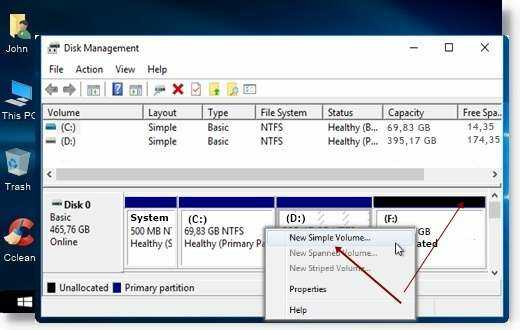
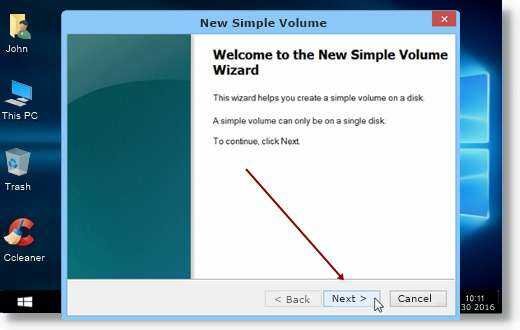
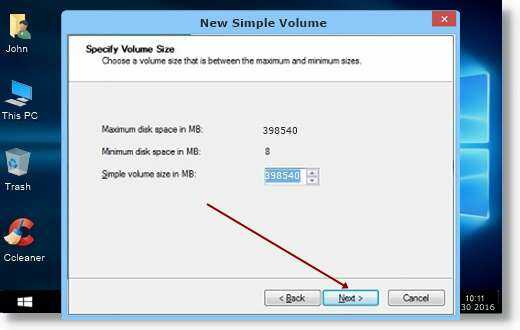



Pour afficher le résultat, cliquez sur l'icône Ce Pc (ou Poste de travail) sur Bureau où vous pouvez voir le nouveau lecteur. Vous pouvez redémarrer l'ordinateur si nécessaire.
Astuce rapide: La plupart des disques durs externes sont vendus au format de fichier NTFS (NT), conçu pour fonctionner avec Windows. Demandez plus d'informations avant d'acheter le disque dur externe et formatez uniquement si nécessaire.
FIN